在电脑出现系统故障或需要清除病毒时,重装PE系统是一个常见的解决方法。对于不太熟悉电脑操作的小白用户来说,重装PE系统可能会显得有些困难。但是,不用担...
2025-08-13 165 重装系统
当我们使用Windows8.1的电脑变得越来越慢,或者出现各种奇怪的错误时,重装系统成为了一种解决问题的常用方法。然而,许多人对重装系统感到头疼,担心操作复杂或丢失重要文件。本教程将详细介绍如何以简单、安全的方式重装Windows8.1系统,让你的电脑焕然一新!

1.准备工作:备份重要数据和文件

在重装系统前,务必备份好个人的重要数据和文件,以免丢失。可以使用外部硬盘、云存储服务或者U盘等设备进行备份,确保数据的安全性。
2.查看电脑配置和需求
在重装系统前,需要了解你的电脑配置和软件需求,以确保选择适合的操作系统版本和相应的驱动程序。查看电脑配置的方法包括打开“计算机属性”或者使用第三方软件。

3.下载合适的Windows8.1镜像文件
在重装系统前,需要下载合适的Windows8.1镜像文件。你可以从官方网站或可信赖的第三方下载网站上获取Windows8.1的镜像文件,确保文件的完整性和安全性。
4.制作可启动的安装媒介
将下载好的Windows8.1镜像文件制作成可启动的安装媒介,可以选择使用U盘或者刻录到DVD光盘上。制作过程需要使用专业的制作工具,如WindowsUSB/DVD下载工具。
5.进入BIOS设置
在重装系统前,需要进入计算机的BIOS设置,将启动顺序更改为从U盘或DVD光盘启动。按下指定的热键(通常是DEL、F2、F10等)可以进入BIOS设置界面。
6.启动电脑并开始重装
将制作好的可启动安装媒介插入电脑,重新启动电脑。根据屏幕上的提示,在重装界面中选择语言、时区和键盘布局等设置,并点击下一步。
7.清除旧操作系统并重新分区
在安装过程中,可以选择是否清除旧的操作系统和重新分区。如果你希望完全清除旧系统并重新分配硬盘空间,可以选择格式化硬盘并删除旧的分区。
8.选择安装类型和位置
选择Windows8.1的安装类型和位置。通常有两种选项:升级现有的操作系统或者进行全新安装。根据个人需求选择相应的选项,并选择安装的硬盘分区。
9.完成Windows8.1的安装
在选择安装类型和位置后,系统将自动开始安装Windows8.1操作系统。安装过程可能需要一段时间,请耐心等待,确保电源稳定以免中途断电。
10.进行系统设置和更新
安装完成后,系统将引导你进行一些基本设置,如选择用户名、密码等。之后,及时更新Windows8.1系统,以获得最新的功能和安全补丁。
11.安装必备软件和驱动程序
安装完Windows8.1后,需要安装必备的软件和驱动程序,如浏览器、办公软件、显卡驱动、声卡驱动等。确保从官方或可信赖的来源下载软件和驱动程序。
12.还原个人数据和设置
在重装系统后,可以还原之前备份的个人数据和设置。使用备份的外部设备,将数据和文件重新导入到新系统中,并重新设置个人偏好和软件配置。
13.测试系统运行稳定性
安装完所有必备软件和驱动程序后,需要测试系统的运行稳定性。打开各种软件和进行一些基本操作,确保系统的正常运行,并及时处理可能出现的错误或问题。
14.建立系统备份和恢复点
在系统恢复正常运行后,建议建立系统备份和恢复点。这将帮助你在未来遇到问题时更快速地恢复系统,避免重新安装操作系统的麻烦。
15.保持系统更新和维护
重要的是保持系统的更新和维护。定期检查并安装Windows8.1的更新补丁,使用安全软件进行病毒扫描,清理临时文件和无用软件,以确保系统的稳定和安全。
通过本教程的详细步骤,你可以轻松地重装Windows8.1系统,让电脑焕然一新。记住备份重要数据、选择合适的镜像文件、制作可启动的安装媒介、进行必要的设置和驱动程序安装,并保持系统的更新和维护,你将拥有一个稳定、高效的Windows8.1系统。
标签: 重装系统
相关文章

在电脑出现系统故障或需要清除病毒时,重装PE系统是一个常见的解决方法。对于不太熟悉电脑操作的小白用户来说,重装PE系统可能会显得有些困难。但是,不用担...
2025-08-13 165 重装系统

在使用电脑的过程中,我们经常会遇到系统崩溃、软件出错等问题,这时候重装系统成为解决办法之一。然而,对于一些不了解操作的人来说,重装系统可能会显得困难和...
2025-07-27 178 重装系统

在使用电脑的过程中,由于各种原因可能会导致我们需要重新安装操作系统。本篇文章将详细介绍如何将电脑上已经安装的Windows10系统重装为Windows...
2025-07-24 140 重装系统

Win8系统作为微软推出的操作系统,其稳定性和用户体验得到了广泛认可。然而,长时间使用后可能会出现系统卡顿、软件运行不稳定等问题。这时候,重装Win8...
2025-07-24 178 重装系统

随着Windows10系统的推出,一些用户可能对新系统不太适应,希望回到熟悉的Windows8系统。本文将为您提供一份详细的教程,教您如何在已安装Wi...
2025-07-22 155 重装系统
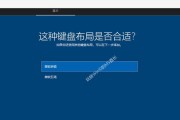
在使用电脑的过程中,由于各种原因,我们可能需要对系统进行重装。本文将以戴尔电脑为例,详细介绍如何重装戴尔电脑的Win7系统。无论您是初次接触电脑的新手...
2025-07-22 143 重装系统
最新评论